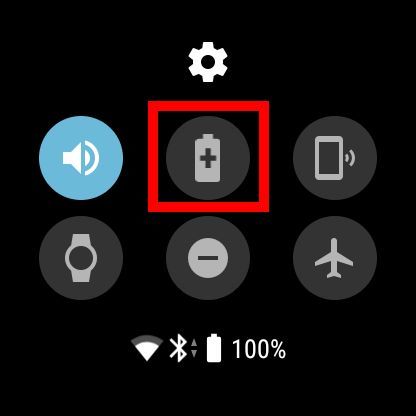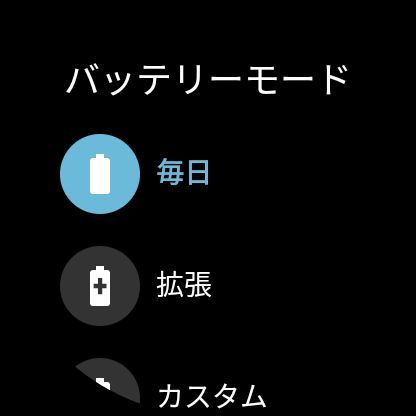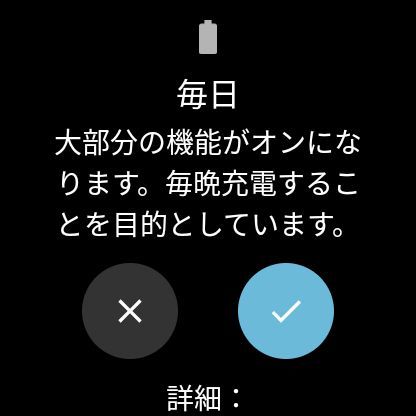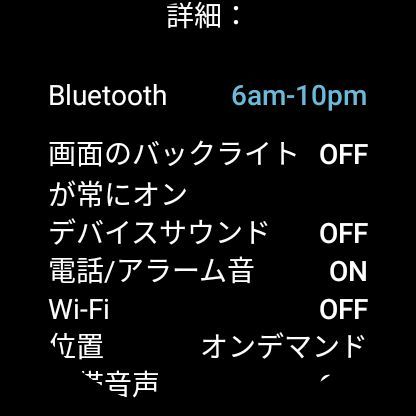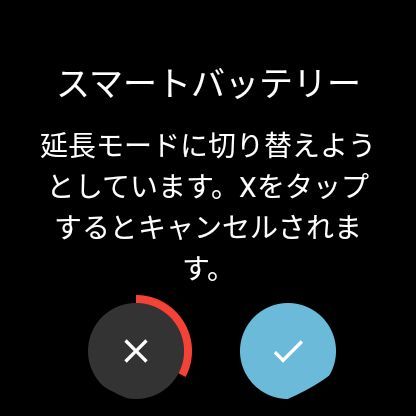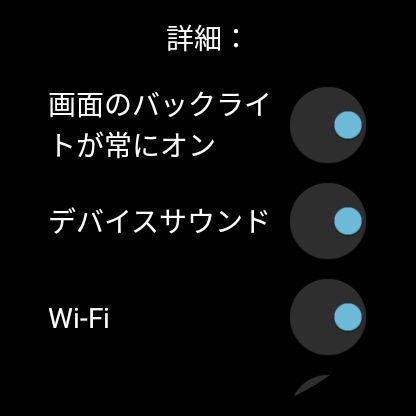DieselOn タッチスクリーン スマートウォッチ徹底大特集 第23回
究極の「時刻表示だけ」の用意もアリ
ディーゼル人気スマートウォッチ「Axial」電力消費を抑える設定がある
2020年01月10日 09時00分更新
「バッテリーモード」を活用してバッテリー消費を調整する
このように個々機能を設定して、バッテリー消費を抑えることができるDiesel On Axialですが、さらに「バッテリーモード」を使用すると、利用状況に合わせて各機能をまとめて変更できます。バッテリーモードの設定は、「クイック設定表示」にある電池型アイコンからアクセス可能です。
バッテリーモードには「毎日」、「拡張」、「カスタム」、「時刻表示限定」と4種類のモードが用意されています。モード名をタップすると、それぞれどんな機能がオン・オフになるのかチェックできるようになっています。
たとえば「毎日」は、「傾けてスリープ解除」と「OK Googleの検出」」以外の機能がオンになる、毎晩充電をすることを想定したいわば「通常モード」です。「拡張」は「デバイスのサウンド」や「タッチでスリープ解除」など、あまり電力を使わないようにするモード。バッテリー残量が10%以下になりそうなとき、バッテリーモードは自動で変更されますが、そのときのモードも「拡張」です。
「カスタム」は上記の2つとは違い、機能一覧にボタンが用意されており、ユーザーが使用する機能を選択できるようになっています。自分の使い方にあわせてその名のとおりカスタマイズできるモードです。

この連載の記事
-
第29回
デジタル
ディーゼルのスマートウォッチ「Axial」室内トレーニングをサポート -
第28回
デジタル
ディーゼル人気スマートウォッチ「Axial」なら既読を付けずにLINEをチェックできる -
第27回
デジタル
ディーゼル人気スマートウォッチ「Axial」ウォッチフェイスのカラバリが驚異的 -
第26回
デジタル
ディーゼル人気スマートウォッチ「Axial」LINEにスマートウォッチから返信できる! -
第25回
デジタル
ディーゼル人気スマートウォッチ「Axial」スピーカー通話が便利 -
第24回
デジタル
ディーゼル人気スマートウォッチ「Axial」画面が壊れる?曇る?激しい通知が楽しい -
第22回
デジタル
ディーゼル最新スマートウォッチ「Axial」通知機能が相変わらずヤバい -
第21回
デジタル
ディーゼル最新スマートウォッチ「Axial」ウォッチフェイスが凝りすぎ -
第20回
デジタル
ディーゼル人気スマートウォッチ「通知方法」がドキッとする -
第19回
デジタル
ディーゼル人気スマートウォッチ「歩数計測」スパルタ式で厳しい - この連載の一覧へ